Wordで簡単に句読点を確認し、すべての英語の句読点を中国語に変換
Kutools for Word
仮にWord文書内に中国語と英語の句読点が同時に存在している場合、どうすればすべての英語の句読点を一度に中国語に変換できますか?ここでKutools for Wordの「英語の句読点を中国語の句読点に変換」機能がこの問題を迅速に解決するのに役立ちます。
Wordのおすすめ生産性ツール
Kutools for Word: AI 🤖を統合し、100以上の高度な機能で文書処理時間を50%節約。無料ダウンロード
Office Tab: ブラウザのようなタブをWord(およびその他のOfficeツール)に導入し、複数の文書操作を簡素化。無料ダウンロード
選択範囲内のすべての英語の句読点を中国語に変換
選択範囲内の句読点を確認し、すべての英語の句読点を中国語に変更したい場合、次の手順を実行してください。
1. 英語の句読点を含む範囲を選択し、Kutools > 変換 > 英語の句読点を中国語の句読点に変換 をクリックします。スクリーンショットをご覧ください:

2. 表示される Kutools for Word ダイアログで、OK ボタンをクリックします。

これで、選択範囲内のすべての英語の句読点が中国語の句読点に変換されました。
文書全体のすべての英語の句読点を中国語に変換
さらに、文書全体のすべての英語の句読点を中国語に簡単に変換することもできます。
1. すべての英語の句読点を中国語に変換したい文書を開き、Kutools > 変換 > 英語の句読点を中国語の句読点に変換 をクリックして機能を適用します。スクリーンショットをご覧ください:

2. 次に表示される Kutools for Word ダイアログで、はい をクリックして変換を開始します。
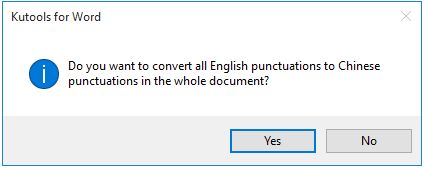
3. これで、文書全体のすべての英語の句読点が即座に中国語の句読点に変換されます。2つ目のポップアップ Kutools for Word ダイアログを閉じるには OK をクリックしてください。

デモ:Wordですべての英語の句読点を中国語に変換
Kutools for Word には、Microsoft Word用の100以上の強力な機能とツールが含まれています。30日間無制限で無料試用可能です。 今すぐ無料トライアルをダウンロード!
最高のオフィス生産性ツール
Kutools for Word - 100以上の驚くべき機能でWordの操作体験を向上!
🤖 Kutools AI機能: AIアシスタント / リアルタイムアシスタント / スーパー ポリッシュ(書式維持)/ スーパー トランスレート(書式維持)/ AI編集 / AI校正...
📘 文書マスター: ページの分割 / 文書の結合 / 選択範囲を様々な書式(PDF/TXT/DOC/HTMLなど)でソリューションをエクスポート / 一括PDF変換...
✏ テキスト編集: 複数ファイルを対象に一括検索と置換 /すべての画像をリサイズ / 表の行全体と列を転置 / 表をテキストに変換...
🧹 簡単クリーン:余分なスペース / セクション区切り / テキストボックス / ハイパーリンクをすばやく削除 /さらに多くの削除ツールは「削除」グループでご利用いただけます...
➕ クリエイティブ挿入: 千の区切り文字を挿入 / チェックボックス / ラジオボタン / QRコード / バーコード / 複数の画像 / 詳細は「挿入」グループで発見...
🔍 高精度な選択: 特定のページや表、図形、見出し段落などをピンポイント選択 /さらに多くの 選択 機能でナビゲーションを強化...
⭐ スター強化: 任意の範囲へナビゲーション / 定型テキストの自動挿入 / 文書ウィンドウ間の切り替え /11 種の変換ツール...
🌍 40以上の言語に対応: Kutoolsはあなたの言語でお使いいただけます ― 英語、スペイン語、ドイツ語、フランス語、中国語など40言語以上に対応!

✨ Kutools for Office –1回のインストールで5つのパワフルツールが使えます!
Office Tab Pro · Kutools for Excel · Kutools for Outlook · Kutools for Word · Kutools for PowerPoint を含む
📦5つのツール全てが1つのスイートに | 🔗 Microsoft Officeとシームレスに統合 | ⚡ 保存時間・生産性をすぐにアップ
最高のオフィス生産性ツール
Kutools for Word - 100+ のツールでWordをよりパワフルに
- 🤖 Kutools AI機能: AIアシスタント / リアルタイムアシスタント / スーパー ポリッシュ / スーパー トランスレート / AI編集 / AI校正
- 📘 文書マスター: ページの分割 / 文書の結合 / 一括PDF変換
- ✏ テキスト編集: 一括検索と置換 /すべての画像をリサイズ
- 🧹 簡単クリーン:余分なスペースを削除 / セクション区切りを削除
- ➕ クリエイティブ挿入: 千の区切り文字を挿入 / チェックボックスを挿入 / QRコードを作成
- 🌍 40以上の言語に対応: Kutoolsはあなたの言語でお使いいただける ―40以上の言語をサポート!